
Windows、Mac、Linux のすべてのオペレーティング システムで動作する、完全なオープン ソースのオーディオ録音および編集ソフトウェアです。 世界中の多くのクリエイターが定期的に使用しています。 あなたも聞いたことがあると思います 大胆さ。 それは何ですか、どのように機能しますか? この記事で説明します。
2000 年 XNUMX 月に最初にリリースされた Audacity は、今日、ミュージシャン、ポッドキャスター、その他のコミュニケーション プロフェッショナルにとって非常に価値のあるツールとなっています。 は 多言語で無料のプラットフォーム 定期的な更新で常に更新され、機能と可能性が毎日改善されています。

La オーディオ編集 さまざまなテクニックやツールを使用してサウンド ドキュメントを作成するために、さまざまなサウンドを選択して組み合わせるプロセスです。 テクノロジーの進化により、デジタル オーディオ エディターと呼ばれる種類のソフトウェアを使用して、これを簡単に行うことができます。 そしてAudacityは最高のXNUMXつです。
Audacity で何ができるでしょうか?
Audacity が私たちにできることはたくさんあります。 見つけることができる最も強力なオーディオ エディターの XNUMX つです。 これは、その可能性の小さなサンプルです。私たちができるすべてのことです。
- 実行する さまざまな音源からの録音 (マイク、USB 経由の外付けオーディオ カード、コンピューター ライン入力など)。
- オーディオのインポートとエクスポート 存在するほぼすべての形式で。
- 異なるオーディオチャンネルを同時に録音 (マルチトラック機能).
- さまざまなサウンド トラックの編集とミキシング、エフェクトを追加します。
Audacityをダウンロードしてインストールします
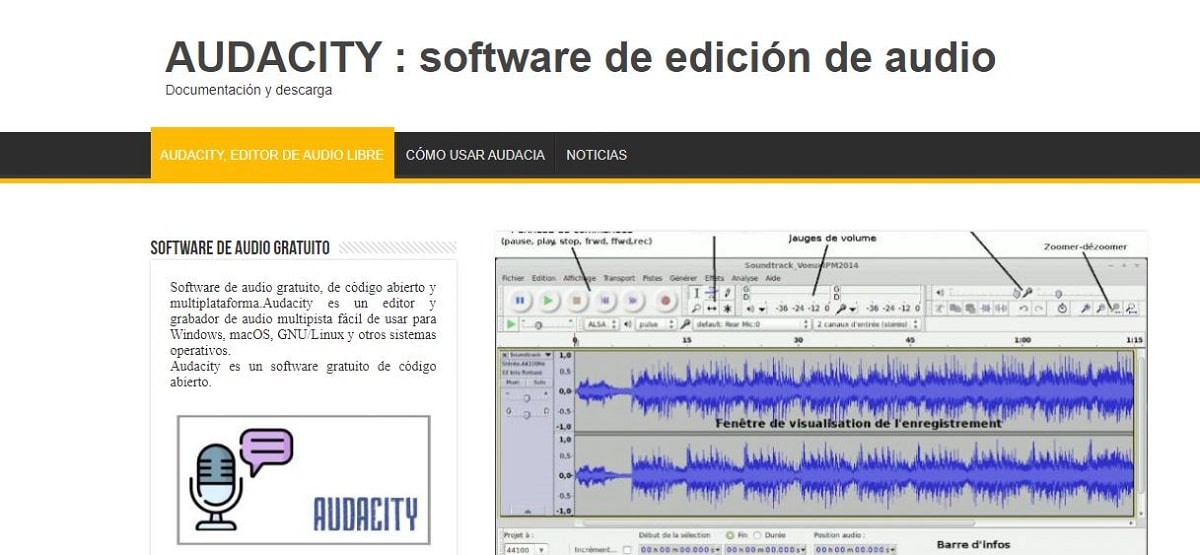
Audacity は、完全に無料でダウンロードできます。 このリンク. また、その機能を改善するためのプラグインとライブラリも見つかります。 ダウンロードとインストールは無料で無料です。 唯一注意すべき点は、 オペレーティング システムに適したバージョンを選択してください (Windows、Linux、Mac…)「ダウンロード」メニューから。 プログラムは頻繁に更新されるため、常に最新バージョンのプログラムを選択することが重要です。
ファイル audacity_installer それは私たちのコンピュータに保存されます。 それをアクティブにするには、XNUMX倍にする必要があります
それをクリックするか、「実行」オプションを選択します。 その後、必要に応じて「次へ」ボタンと「OK」ボタンをクリックする、非常に簡単なプロセスであるインストール手順に従うだけです。
オーダシティの使い方
La インターフェース Audacity は、ほとんどのオーディオ編集プログラムよりもはるかにシンプルで直感的です。 つまり、この世界に慣れていない場合でも、このソフトウェアを初めて使用する場合でも、その使用方法に順応するのに問題はありません。
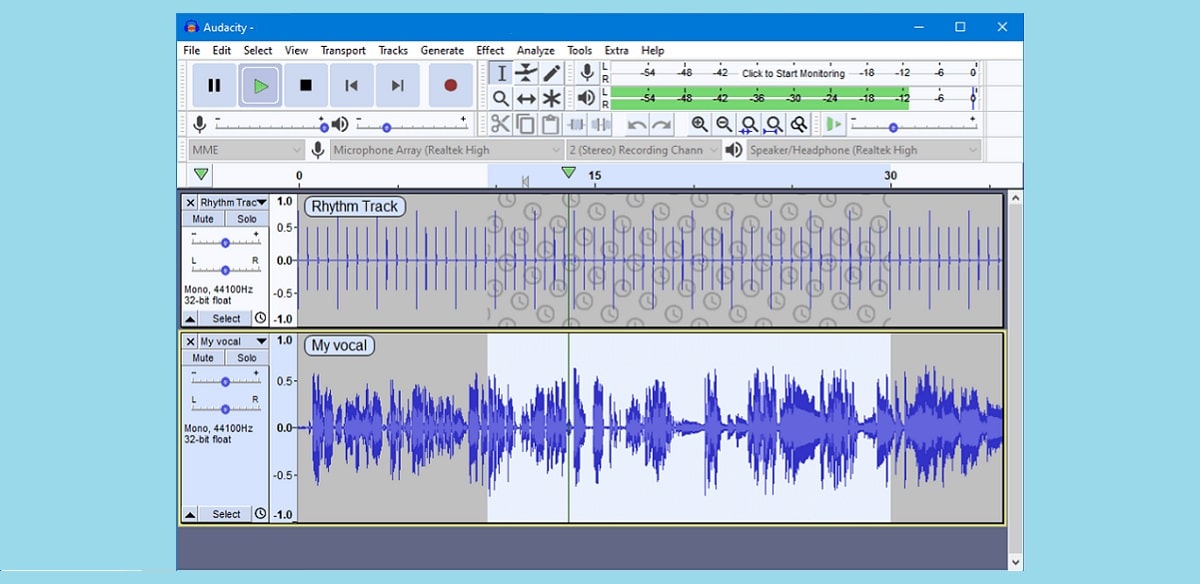
画像に示されているように、上部にはすべてのオプションを含むメニュー バーがあり、その下にはコントロール ボタンがあります: 再生、停止、転送... 同じラインに沿って、オーディオを編集するための一連の非常に便利なツールがあります: ズーム、レベルメーター、ミックスなど
オーディオ トラック グラフィックは画面の中央を占め、上部にはタイムライン インジケーターが、左側にはメイン トラック コントロールが並んでいます。
録音
録音を行う前に必要です サンプルレートの品質レベルを設定します. デフォルトでは、このレベルは Audacity のインストール時に事前定義されていますが、8.000 hz から 384.000 hz までの広い範囲内で自分で選択する可能性があります。 ヘルツが大きいほど、音質が良くなります。
を定義することも必要になります。 サンプルフォーマット. オプションは、16 ビット、24 ビット、または 32 ビットです。 これらの値を調整したら、«OK» を押して設定を保存します。
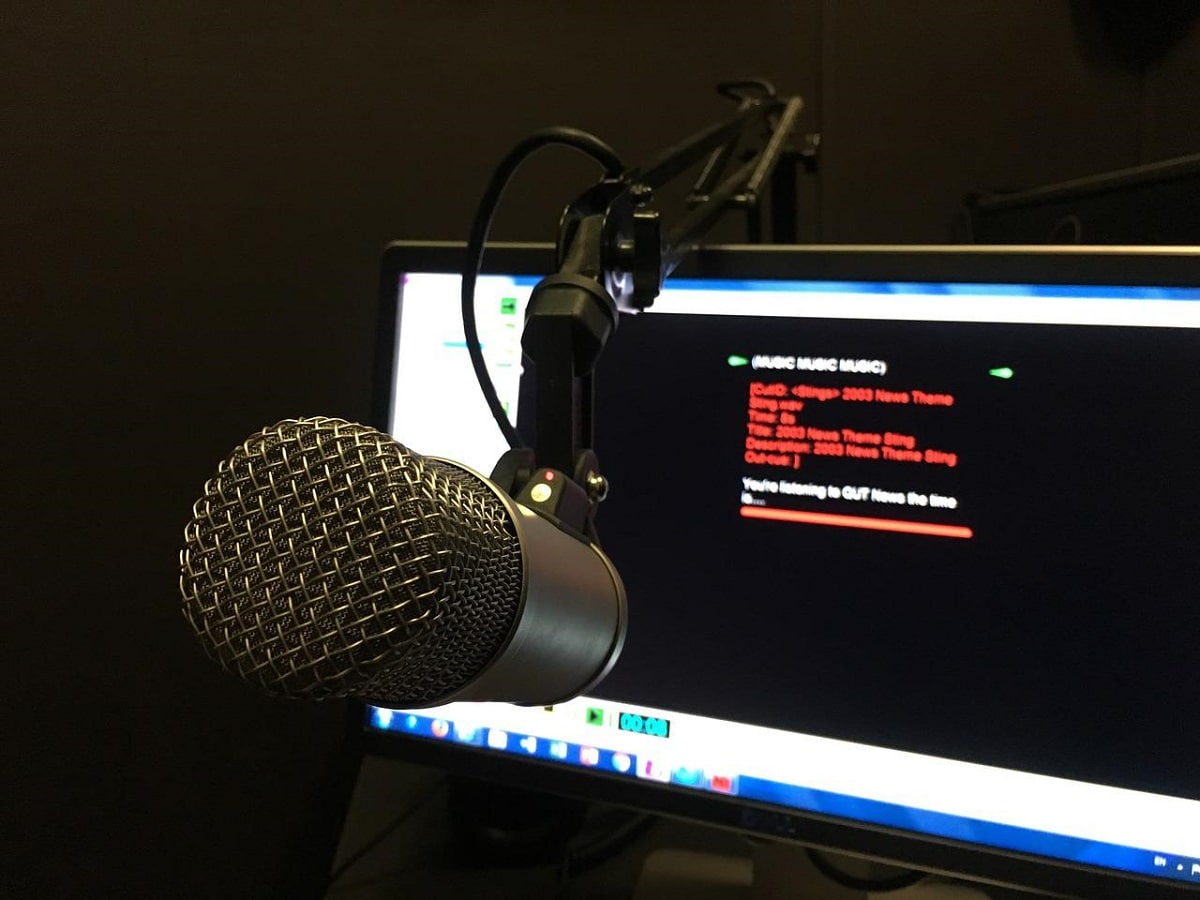
音声を録音する場合 (たとえば、ポッドキャストを作成する場合)、録音を開始する手順は次のとおりです。
- 最初にあなたがしなければならない マイクを接続 をコンピュータにダウンロードし、Audacity が認識していることを確認します。
- 次にボタンを押します 「刻む」 そして、レコーディングを開始します。
- 完了したら、クリックします "止まる"。
- すべてがオプションに登録されていることを確認します "演奏する"で、結果を聞きます。
ご覧のとおり、これらは非常に簡単な手順です。 ただし、これはXNUMXつだけです 生の録音、本当に重要なフェーズである編集に移る前に、何度でも繰り返すことができます。
版
オーディオ ファイルの編集は複雑な作業ですが、Audacity を使用すると非常に簡単に行うことができます。 これには必要です トラックまたはトラック フラグメントを選択する フラグメントの先頭でクリックし、ボタンを放さずにカーソルを最後までドラッグして、変更したいものを選択します。
内に 「編集」メニュー 次のオプションがあります。
- 元に戻す (Ctrl+Z)。
- やり直し (Ctrl+Y)。
- オーディオまたはタグを削除 / カット (Ctrl+x)。
- オーディオまたはタグを削除する / 削除 (Ctrl+k)。
- 音声ミュート。
- オーディオをトリムします。
- オーディオまたはタグを削除する / 分割してカットします。
- オーディオまたはタグを削除する/分割して削除します。
- 境界をトリム/分割します。
- 境界をトリム/分割して新規作成。
- リンク。
- 静寂の中で分断。
- コピーします。
- ペースト。
- ダブル。
マルチトラック オプション
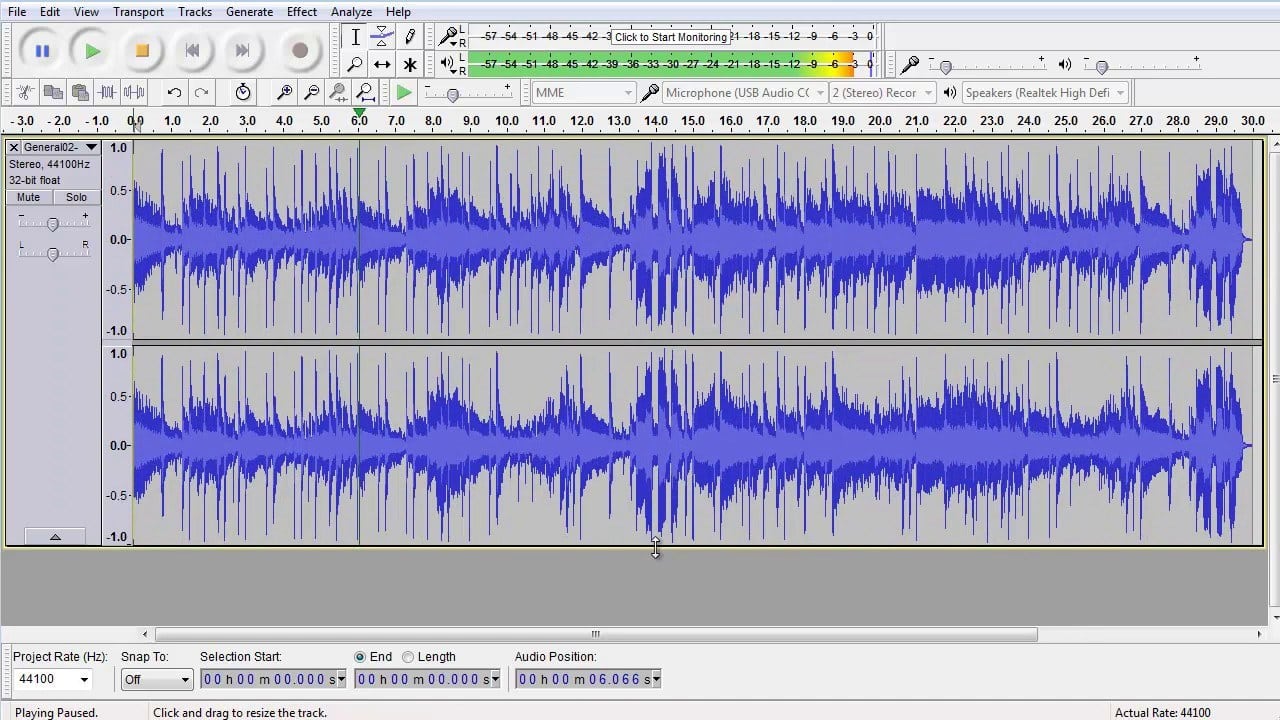
Audacity は、複数のオーディオ チャンネルまたはレイヤーを同時に操作する可能性を与えてくれます。 したがって、すべてのオーディオ トラックまたはレイヤーを同時に再生したり、一部をミュートしたり、音楽と音声を組み合わせたり、各トラックの音量をいつでも調整したり、エフェクトを追加したりできます。 他にもたくさんありますが、これらは最も優れた機能の XNUMX つです。
- ボリューム エンベロープ、各トラックの音量を個別に制御し、タイムラインに沿ってさまざまな瞬間に作用します。
- 効果 (エコー、リバーブなど)、同じ名前のメニューで利用できます。
- 混合、さまざまなトラックをマージして、完成した完全なオーディオを取得するためのさまざまなオプションがあります。
保存してエクスポート
作業が完了したら、パスを使用してオーディオを保存するだけです ファイル>名前を付けて保存. はい、それが必要になる前に エクスポートする これから使用するプログラムと互換性があるようにします。 最後に、オーディオの送信先 (MP3、WMA、AIFF など) に応じて、最適な形式を自由に選択する必要があります。
結論
大胆さは プロでないユーザー向けの最高のオーディオ編集プログラム. このプログラムは、オーディオの録音と編集に必要なすべてを提供します。 その機能は非常に多く (ここでは最も重要な機能のみを説明しています)、プログラムを使用すればするほど、パフォーマンスが向上します。 要するに、Audacity は、ポッドキャストを作成したり、あらゆる種類のオーディオを編集したりするために必要な最高のリソースです。